QQ传送文件有大小限制,单个文件最大容量为4G。那么我们如何把13个G的文件通过QQ传送呢?主要有两个角度的方法,一是将文件分割成多个较小的文件,将它们分别发送给接收者;二是将文件压缩成ZIP或RAR格式,可以大大减小文件大小。下面是一些具体的步骤。

一、通过winrar对文件进行分割压缩
1、我们先在电脑中找到自己想要压缩的文件,右键单击该文件,然后选择“添加到压缩文件”选项。
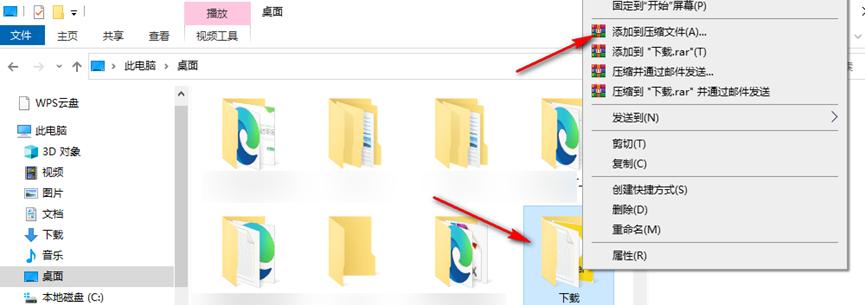
2、进入winrar的压缩文件名和参数设置页面之后,我们在该页面中首先输入压缩的文件名,然后设置好压缩文件格式以及压缩方式。
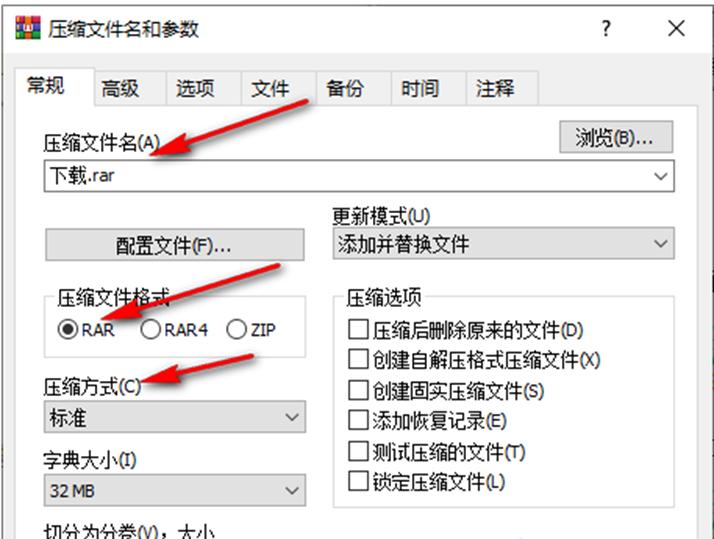
3、接着我们在页面中找打“切分为卷”选项,点击打开该选项就能进行分卷设置了。
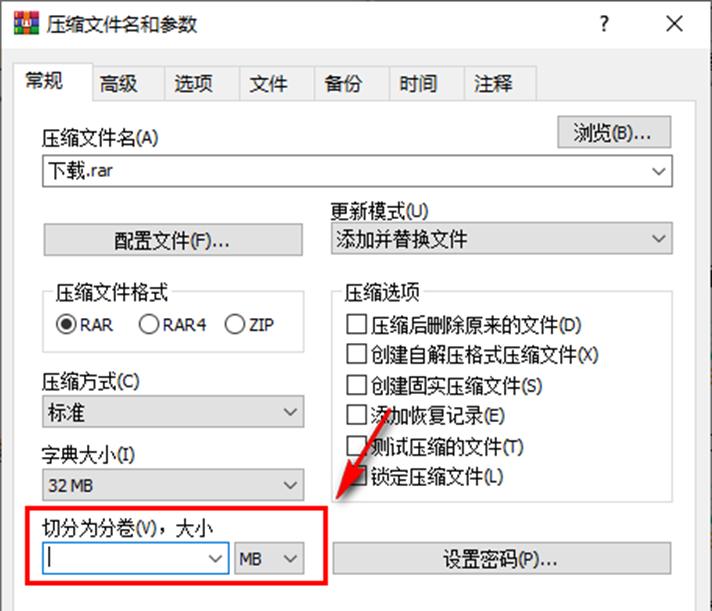
4、打开分卷选项之后,我们在下拉列表中根据文件的大小来选择分卷大小,也可以直接点击“自动检测”选项,设置完成之后直接点击“确定”选项开始分卷压缩即可。
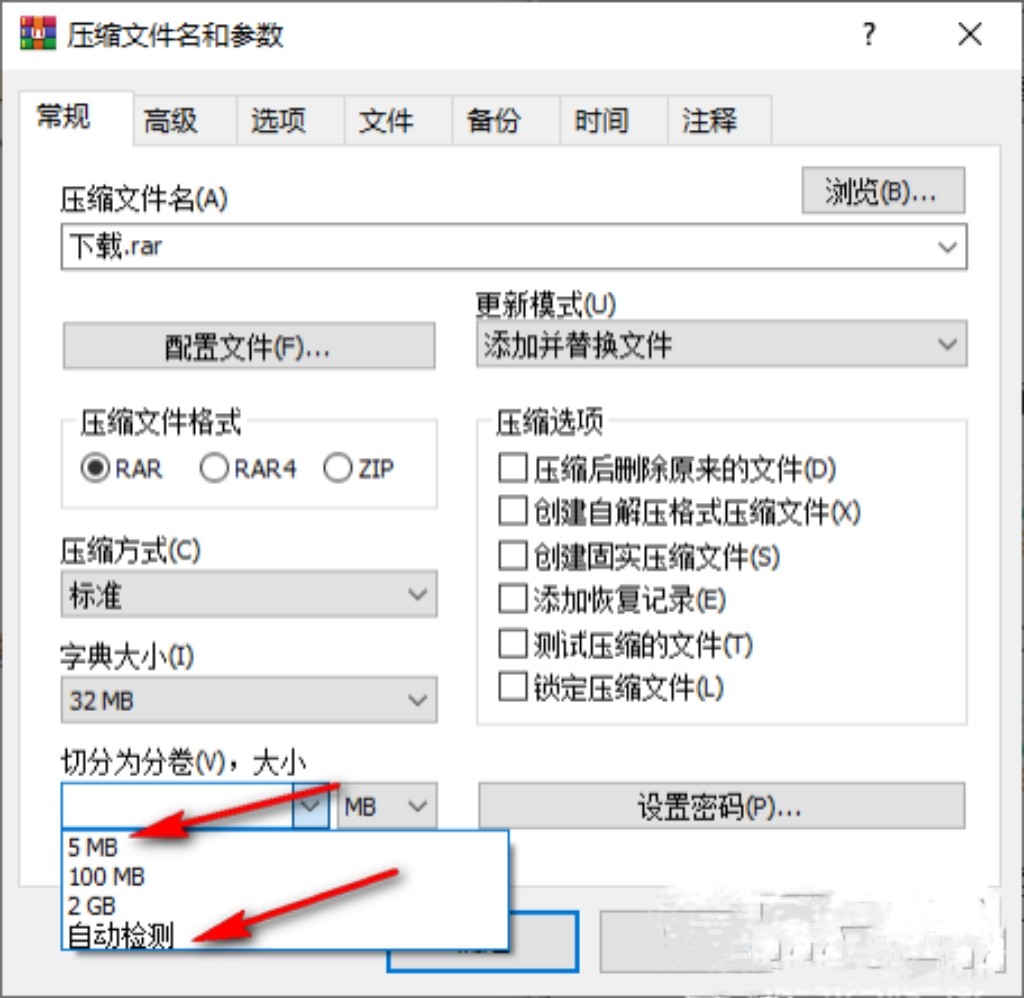
5、分卷压缩完成之后,我们在设置的保存文件夹中就能看到分卷压缩完成的压缩包了。
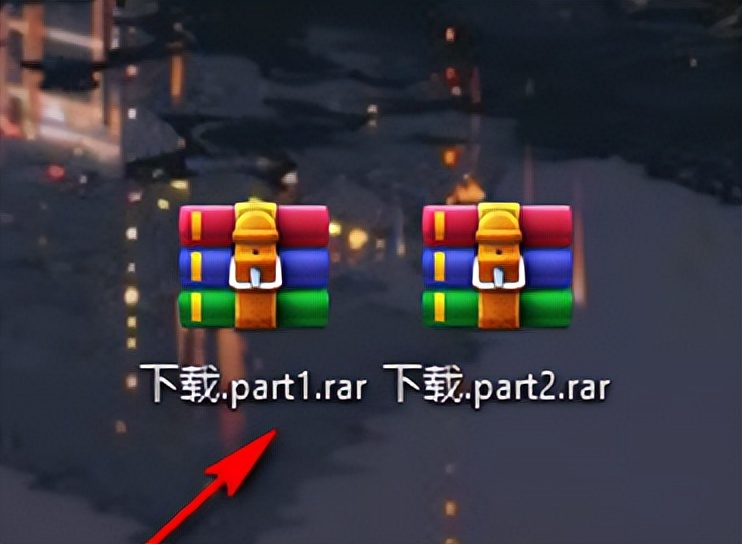
二、通过嗨格式压缩大师对文件进行压缩
对不同的文件类型进行分类,然后进行压缩,可以大大减小文件大小。
1、打开软件,根据需要选择对应的压缩功能,比如压缩视频就点击“视频压缩”选项。
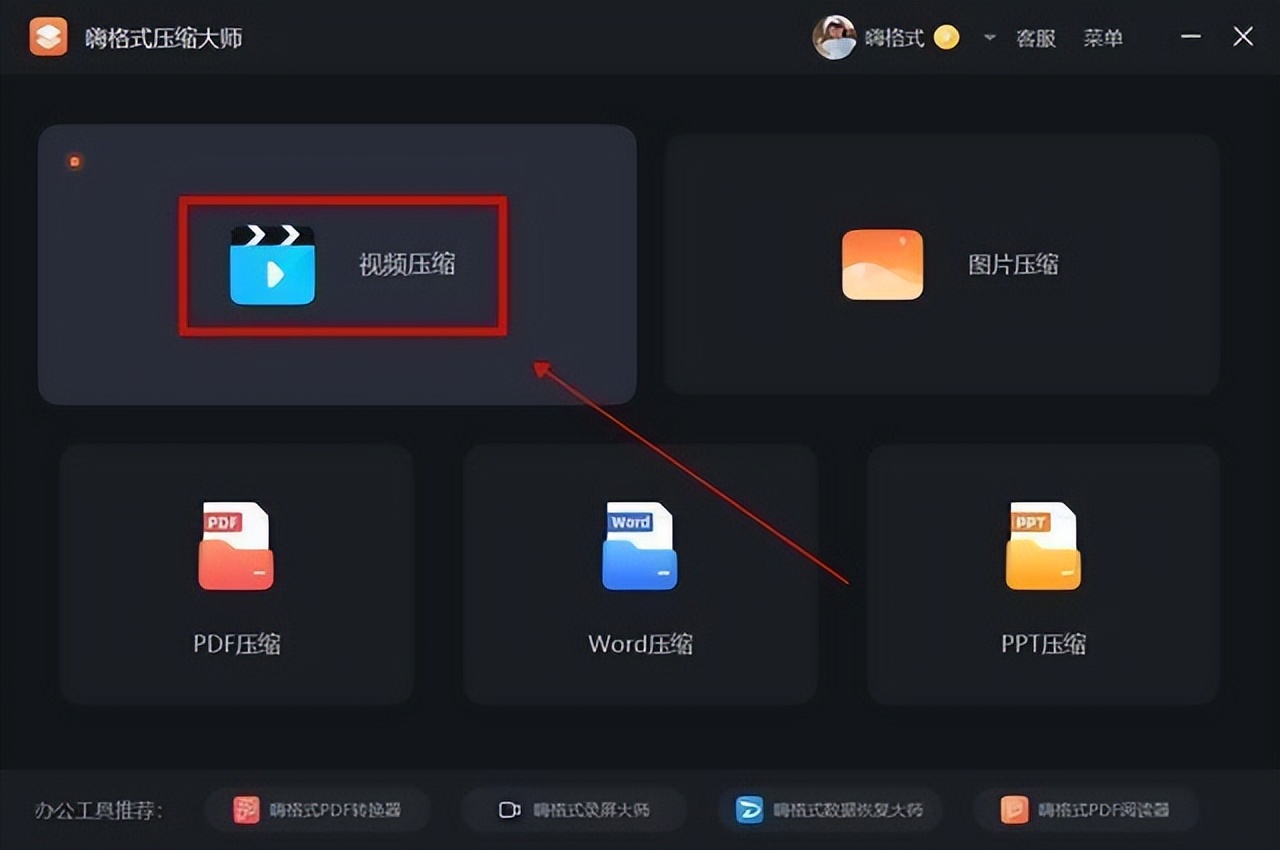
2、接着添加视频文件,并选择压缩模式,有普通压缩、清晰度优先、极限压缩。
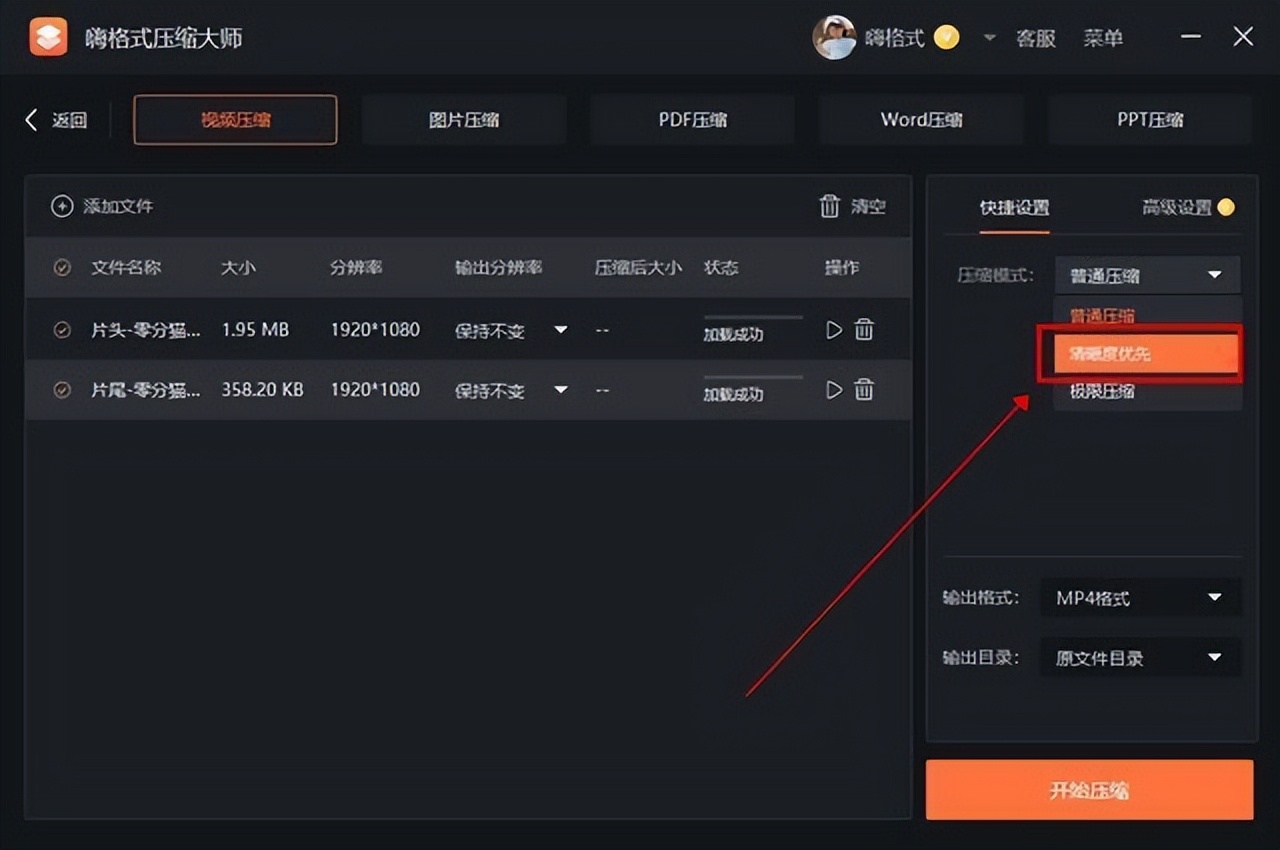
3、再点击“开始压缩”按钮,文件就被压缩完成了。
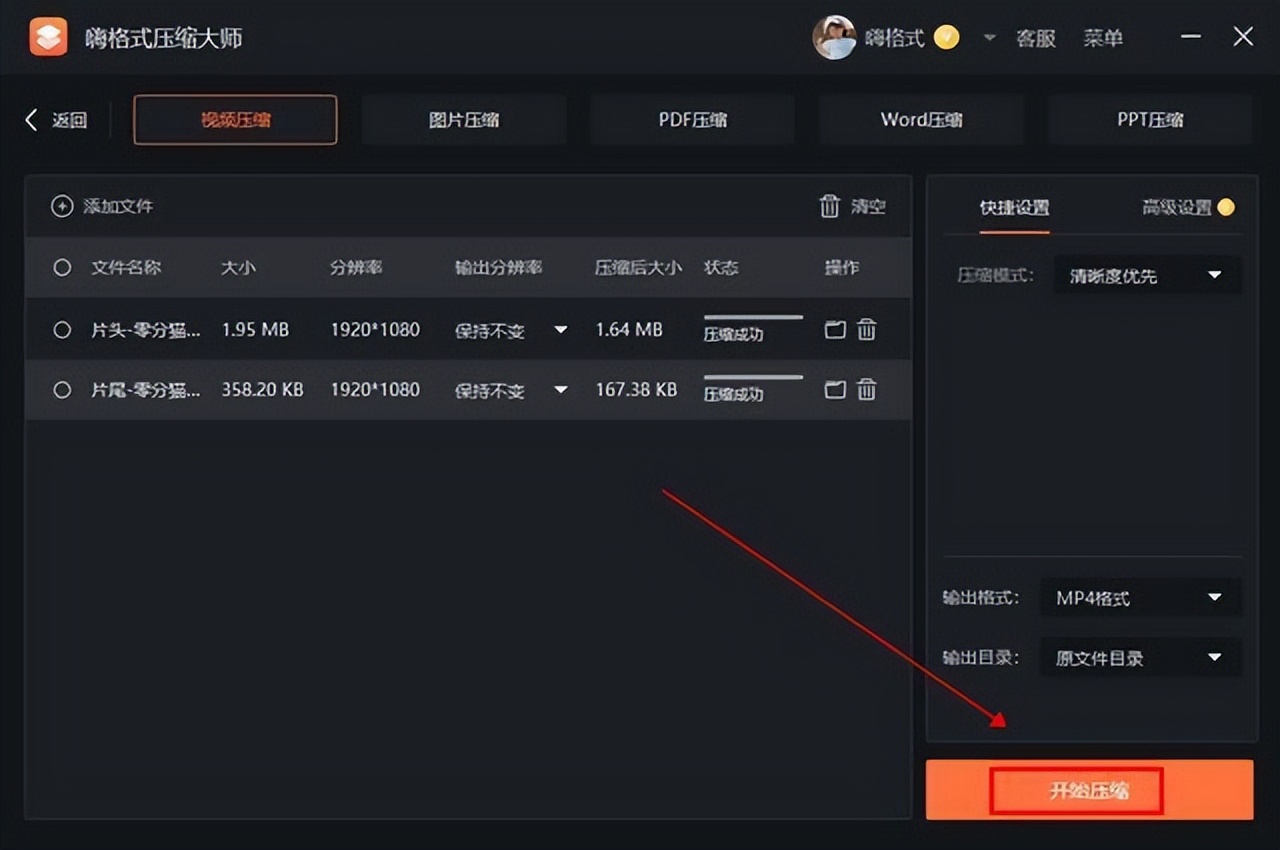
三、通过7-Zip对文件进行分割压缩
1、右击需要进行压缩的文件,选择选项列表中的"7-Zip",再点击其中的"添加到压缩包"。
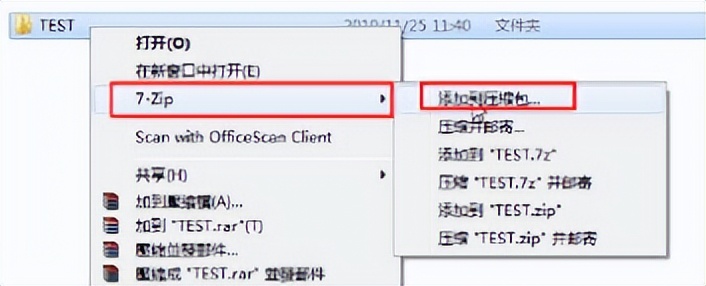
2、然后在打开的窗口界面中,选择"压缩格式"。
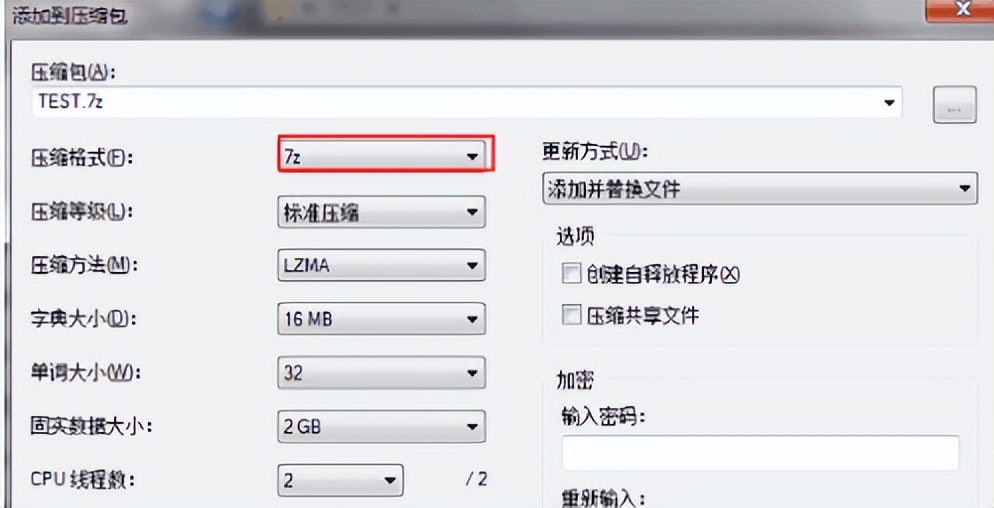
3、再选择合适的分卷大小。
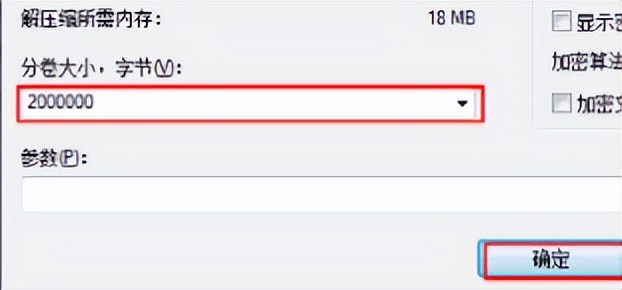
4、最后就可以在文件夹中查看到分卷压缩的文件了。
以上就是今天介绍的13个G的文件怎么用QQ传的三种方法,希望对大家有所帮助~( ὅ ὅ )ʃ
